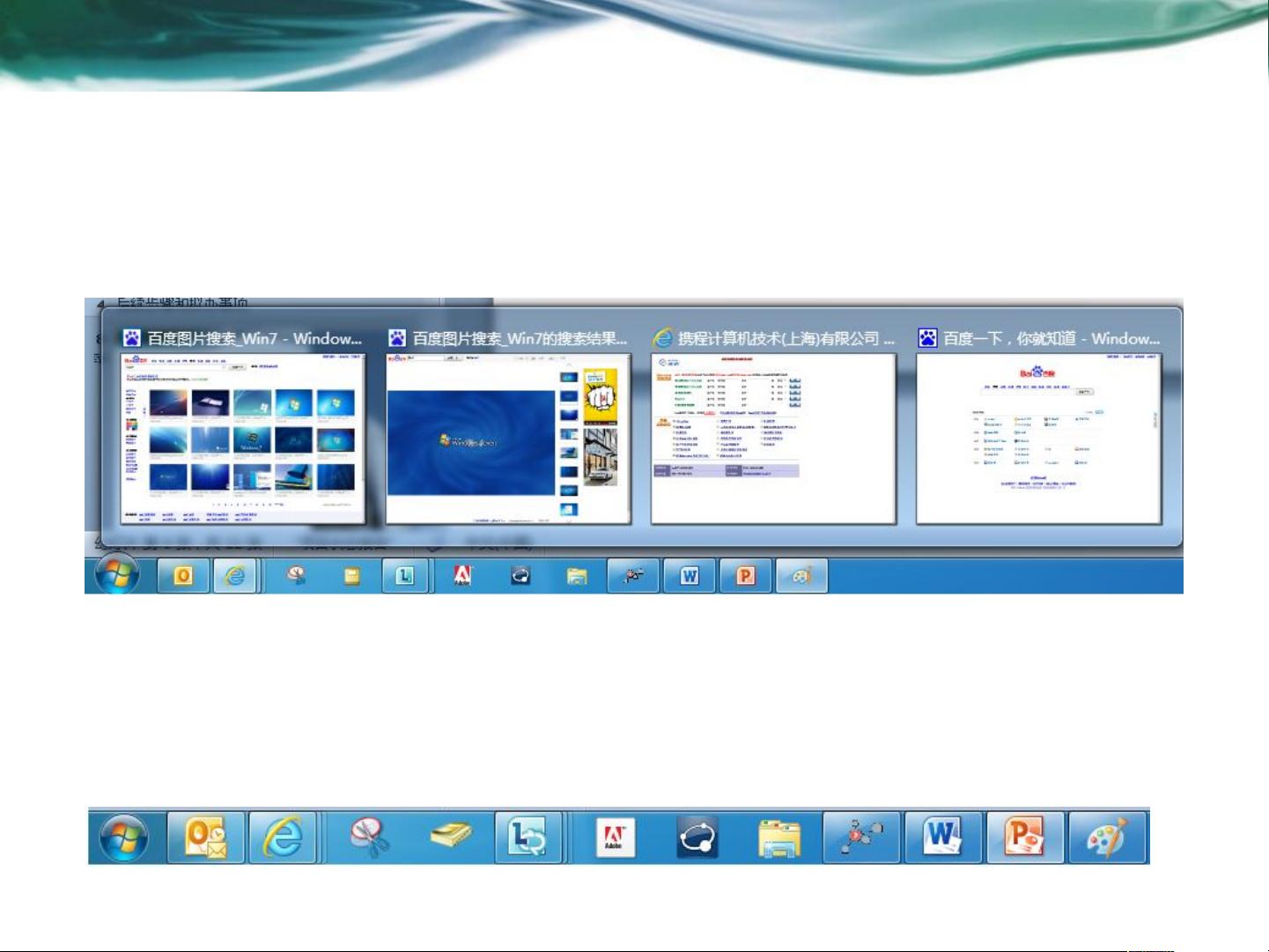Windows7操作系统基础教程
需积分: 3 55 浏览量
更新于2024-07-24
收藏 4.31MB PPTX 举报
"Windows 7基础使用教程覆盖了操作系统的核心元素,包括桌面、任务栏、开始菜单、资源管理器、网络连接以及屏幕分辨率的调整。这个教程特别适合初次接触Win7的用户,帮助他们快速上手并熟悉系统各项功能。"
在Windows 7中,桌面是一个用户交互的核心界面。除了默认的回收站图标外,用户可以轻松恢复"我的电脑"、"我的文档"等常用图标。为了提升视觉体验,系统提供了128x128的大图标选项,这在Windows XP中是不可用的,让桌面更加清晰美观。
任务栏是Win7的一个显著改进。它不仅整合了快速启动栏和活动任务按钮,还引入了任务栏预览窗口功能。当打开多个相同程序窗口时,任务栏上的图标会以凸起样式显示活动窗口,并在右侧添加层叠边框以区分。此外,用户可以通过右键单击任务栏上的程序图标,利用JumpLists快速访问最近使用的文件或固定文件夹,如将"PPT模板"文件夹直接拖动到资源管理器的JumpLists菜单中。
Windows 7的开始菜单是用户访问程序和系统设置的主要入口。通过开始菜单,用户可以搜索程序、控制面板选项,或者直接访问已安装的应用。此外,开始菜单还提供了关机、注销等系统操作。
资源管理器在Win7中扮演着文件管理和浏览的角色。用户可以在这里浏览硬盘分区,创建、删除、移动文件和文件夹。JumpLists功能允许用户快速访问常用的文件夹和最近打开的文档,提高了工作效率。
网络连接方面,Windows 7提供了直观的网络设置,用户可以方便地切换无线网络、查看网络状态,甚至进行网络共享设置。如果需要保持特定图标始终在通知区域显示,只需通过自定义设置将相应图标设为“显示图标和通知”。
屏幕分辨率的调整是Win7中的一大便利,用户可以直接在桌面右键菜单中选择合适的分辨率,以适应不同的显示设备需求。此外,“显示桌面”功能被巧妙地设计为任务栏最右侧的半透明区域,用户只需轻轻一扫,就能暂时隐藏所有窗口,快速查看桌面。
最后,任务栏的时钟区域不仅显示时间,还提供日期显示,用户还可以通过右键菜单添加世界时钟,方便跨时区工作或旅行。
Windows 7的基础使用介绍涵盖了日常操作的各个方面,无论对于新手还是有一定经验的用户,都能从中受益,提升使用体验。
2015-01-19 上传
2023-09-01 上传
2023-08-18 上传
2023-08-31 上传
2023-08-08 上传
2023-07-31 上传
2024-05-29 上传
2024-01-25 上传
颔首沉思
- 粉丝: 0
- 资源: 1
最新资源
- 构建Cadence PSpice仿真模型库教程
- VMware 10.0安装指南:步骤详解与网络、文件共享解决方案
- 中国互联网20周年必读:影响行业的100本经典书籍
- SQL Server 2000 Analysis Services的经典MDX查询示例
- VC6.0 MFC操作Excel教程:亲测Win7下的应用与保存技巧
- 使用Python NetworkX处理网络图
- 科技驱动:计算机控制技术的革新与应用
- MF-1型机器人硬件与robobasic编程详解
- ADC性能指标解析:超越位数、SNR和谐波
- 通用示波器改造为逻辑分析仪:0-1字符显示与电路设计
- C++实现TCP控制台客户端
- SOA架构下ESB在卷烟厂的信息整合与决策支持
- 三维人脸识别:技术进展与应用解析
- 单张人脸图像的眼镜边框自动去除方法
- C语言绘制图形:余弦曲线与正弦函数示例
- Matlab 文件操作入门:fopen、fclose、fprintf、fscanf 等函数使用详解